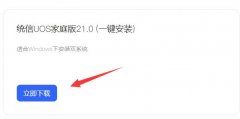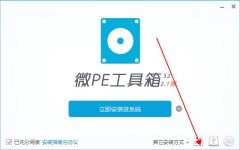USB接口不工作的问题在现代电脑使用中相当普遍,尤其是在设备日益增多的今天。无论是外接硬盘、鼠标还是其他外设,USB接口的稳定性和可靠性都至关重要。当你发现USB接口无法正常工作时,心中难免焦虑。本篇文章将详细解析USB接口故障的成因及解决方案,并提供一些实用的维护技巧,以确保你能快速恢复设备的正常使用。

USB接口无法工作可能有多种原因,包括软件设置、驱动程序问题或硬件故障。检查USB接口是否被正确连接。对于台式机,确保电缆没有松动;对于笔记本,则需确认电源已充足且设备处于正常运行状态。接下来,观察设备管理器是否有任何黄色警告标志,这通常意味着驱动程序存在问题。更新或重新安装驱动程序往往能够解决一些软件相关的问题。
有时,USB接口内部可能会积聚灰尘或异物,导致接触不良。使用压缩空气轻轻吹扫接口,确保没有杂物堵塞。在清理时务必要小心,不要对接口造成损伤。对于经常使用的USB插口,定期检查和维护是保持其良好状态的关键。
硬件方面,若可能是USB控制器故障,尝试将其他USB设备连接到同一个接口,判断是不是设备本身的问题。如果其他设备正常工作,则问题可能出在原有设备上,而不是USB接口。反之,如果它们都不工作,控制器可能需要更换。
相较于常规电脑的USB接口,最新种类的USB-C接口在设计上更为先进,具备更高的数据传输速度和更强的兼容性。新的接口同样不免会遭遇兼容性问题,这在使用传统USB设备时尤为显著。解决此类问题的方式是使用相应的转接头和适配器,确保信号的有效传输。
为了提升USB接口的使用体验,可以考虑一些性能优化的技巧。例如,定期清理系统垃圾和优化驱动程序,确保设备与外部USB接口的兼容性。使用有源USB集线器或高质量的USB延长线也能有效提高信号稳定性和传输速度。
常见问题解答(FAQ)
1. USB接口不工作,第一步该做什么?
检查连接是否松动,并确认电源是否正常。
2. 如何检查USB驱动程序是否有问题?
在设备管理器中查看USB控制器,检查是否有黄色警告标志。
3. 清理USB接口的方法是什么?
使用压缩空气轻轻吹扫接口,确保没有尘埃或异物。
4. USB设备兼容性差怎么办?
尝试使用转接头或适配器,并确保所有设备驱动程序都是最新版本。
5. 如何提升USB接口的性能?
定期清理系统垃圾,使用高质量的USB线缆和集线器,以提升信号稳定性。